swrl-jess-bridge是本体开发工具Protege的插件SWRLJessTab的后端程序,本文以swrl-jess-bridge的下载为例,说明如何在Eclipse中直接下载Internet上的Subversion源码服务器上的源码,供研究与学习用:
1. 从Eclipse网站http://www.eclipse.org 下载Eclipse。本例下载的是Eclipse 3.5(Galileo) eclipse-java-galileo-SR1-win32。解压压缩包后,直接运行Eclipse.exe,即可启动Eclipse。
2. 第1次启动Eclipse时,会要求输入默认工作目录。将默认工作目录设定为D:\Eclipse_Workspace。
3. 从http://subclipse.tigris.org/ 下载Eclipse插件Subclipse,该插件可以使Eclipse直接从Subversion源码服务器下载源码。Subclipse的版本要与Eclipse的版本相协调,详情参见http://subclipse.tigris.org/ 的下载网页的说明。
4. 安装Subclipse插件。将Subclipse压缩包解压后,直接将解压后的Eclipse子文件夹下的文件夹和文件复制到Eclipse所在文件夹,完成插件安装。或者用链接的方式安装:在Eclipse的文件夹下建立links子文件夹,创建subclipse.link文本文件,内容为一行文字
path=d:/subclipse (或 path=d:\\subclipse)
其中,d:/subclipse为subclipse所在文件夹
注意:subclipse.link文本文件可以任意命名,但必须在links子文件夹中。
5. 正确安装Subclipse后,在Eclipse中将增加Subclipse透视图。在Eclipse中选择菜单项”Window->Open Perspective->Other...”,在弹出的对话框中,选择“SVN资源库研究”,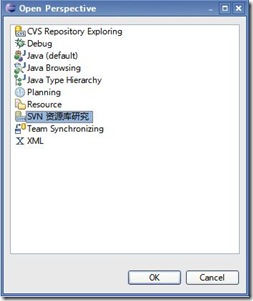
6. 切换到相应透视图后,在“SVN资源库”窗口,单击鼠标右键,在快捷菜单选择“新建->资源库位置...”,在弹出的“添加SVN资源库”对话框中,输入资源的URL。例如,swrl-jess-bridge的源代码的URL为:
http://smi-protege.stanford.edu/repos/protege/
注意:这个URL是最新版的swrl-jess-bridge,如果要获取指定版本的源码,需要在其tags子文件夹中选择适当版本的源码。我们选择3.4.4版本的源码,其URL为:
http://smi-protege.stanford.edu/repos/protege/swrl-jess-ridge/tags/release-3.4.4/
7. 单击Finish按钮,在SVN资源库中出现了swrl-jess-bridge的URL地址。(如果展开地址前的+号,会出现”pending...”,表示源码尚未下载完毕,当前正在下载swrl-jess-bridge的一部分源码,然后出现以下界面。)
8. 其中,SVN资源库窗口的细节如下所示。
9. 鼠标右键单击SVN资源,在快捷菜单中选择“检出为...”
10. 在弹出的对话框中,进行如下选择:
11. 选择Next,出现如下对话框:
12. 选择Finish,出现进度条:
13. 进度条完成并消失后,转换到资源透视图(resource perspective),其Project Explorer视图如下所示:
14. 展开src下的各级子文件夹,可以看到各个Java源文件,表明下载成功。在整个下载过程中,自动在Eclipse的工作文件夹(设为: D:/Eclipse_Workspace)下建立了swrl-jess-bridge 3.4.4子文件夹,下载的所有文件都在这个子文件夹下。
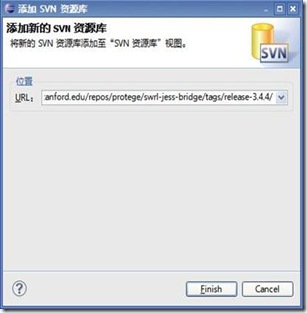
![clip_image002[8] clip_image002[8]](https://images.cnblogs.com/cnblogs_com/it_han_ku/WindowsLiveWriter/EclipseSubversion_D393/clip_image002%5B8%5D_thumb.jpg)
![clip_image001[5] clip_image001[5]](https://images.cnblogs.com/cnblogs_com/it_han_ku/WindowsLiveWriter/EclipseSubversion_D393/clip_image001%5B5%5D_thumb.jpg)
![clip_image002[11] clip_image002[11]](https://images.cnblogs.com/cnblogs_com/it_han_ku/WindowsLiveWriter/EclipseSubversion_D393/clip_image002%5B11%5D_thumb.jpg)
![clip_image001[7] clip_image001[7]](https://images.cnblogs.com/cnblogs_com/it_han_ku/WindowsLiveWriter/EclipseSubversion_D393/clip_image001%5B7%5D_thumb.jpg)
![clip_image002[13] clip_image002[13]](https://images.cnblogs.com/cnblogs_com/it_han_ku/WindowsLiveWriter/EclipseSubversion_D393/clip_image002%5B13%5D_thumb.jpg)
![clip_image001[9] clip_image001[9]](https://images.cnblogs.com/cnblogs_com/it_han_ku/WindowsLiveWriter/EclipseSubversion_D393/clip_image001%5B9%5D_thumb.jpg)
![clip_image002[17] clip_image002[17]](https://images.cnblogs.com/cnblogs_com/it_han_ku/WindowsLiveWriter/EclipseSubversion_D393/clip_image002%5B17%5D_thumb.jpg)
![clip_image002[19] clip_image002[19]](https://images.cnblogs.com/cnblogs_com/it_han_ku/WindowsLiveWriter/EclipseSubversion_D393/clip_image002%5B19%5D_thumb.jpg)